
- Müəllif Lynn Donovan [email protected].
- Public 2024-01-18 08:21.
- Son dəyişdirildi 2025-01-22 17:17.
Word sənədlərinizi dinamik etmək üçün siz Microsoft Word, VBA və makroları başa düşməli və biliyə sahib olmalısınız
- Açın və ya Word sənədi yaradın .
- VBA redaktorunu açın.
- Yaradın yeni prosedur.
- Prosedur üçün kodu əlavə edin.
- Yeni prosedurunuzu həyata keçirin.
Bu şəkildə, Word-də avtomatik doldura bilərsinizmi?
"Daxil et" düyməsini basın Söz menyu sütunu. "AutoText" seçin və "Yeni" düyməsini basın. Mətni əlavə etmək üçün "OK" düyməsini basın. "Avtomatik tamamlama təkliflərini göstər" etiketli qutuyu yoxlayın. "OK" düyməsini basın.
Word-də sürətli hissələrin harada olduğunu da bilirsinizmi? Sənədə Sürətli Hissə əlavə edin
- Kursorunuzu Sürətli Hissələr Qalereyasından seçim daxil etmək istədiyiniz yerə qoyun.
- Daxil et sekmesinde, Mətn qrupunda, Sürətli hissələrə klikləyin və sonra yenidən istifadə etmək istədiyiniz cümlə, ifadə və ya digər saxlanmış seçimə klikləyin.
Həm də bilirsiniz ki, Word-də sahələri avtomatik olaraq necə yeniləyirsiniz?
Çox sahələr də var avtomatik yenilənir Print Preview-ə keçdiyiniz zaman (Fayl sekmesini və sonra Çap et üzərinə klikləyin). İstəyirsinizsə, edə bilərsiniz sahələri yeniləyin əl ilə. Kimə yeniləmə a sahə əl ilə, sağ klikləyin sahə və sonra klikləyin Yeniləmə sahəsi və ya F9 düyməsini basın.
Word sənədində sahəni necə yaratmaq olar?
Microsoft Word-də daxili sahələri necə əlavə etmək olar
- Kursoru sənədinizdə sahəni daxil etmək istədiyiniz yerə qoyun.
- Lentdəki Daxil et nişanından Mətn qrupunda Tez Hissələr seçin və sonra Sahə seçin.
- Sahə dialoq qutusunda Sahə adları siyahısından sahəni seçin.
Tövsiyə:
Dəyişiklikləri izləmək üçün iki Word sənədini necə müqayisə edə bilərəm?

İki sənədi müqayisə etmək üçün: Baxış nişanından Müqayisə əmrini klikləyin, sonra açılan menyudan Müqayisə et seçin. Müqayisə et düyməsini kliklədikdə dialoq qutusu görünəcək. Yenidən işlənmiş sənədi seçin, sonra OK düyməsini basın. Word nəyin dəyişdirildiyini müəyyən etmək üçün iki faylı müqayisə edəcək və sonra yeni sənəd yaradacaq
Bir neçə istifadəçi Word sənədini necə redaktə edə bilər?

Word 2016-da sənədi necə birgə redaktə etmək olar Word sənədinizi OneDrive və ya SharePointOnline-da saxlayın. Word-də Paylaş düyməsini basın və sonra paylaşmaq istədiyiniz insanların bir və ya daha çox e-poçt ünvanını daxil edin. İcazələrini "Düzəliş edə bilər" olaraq təyin edin (default olaraq seçilir). İstəsəniz mesaj əlavə edin və "Avtomatik olaraq paylaşılan dəyişikliklər" üçün "Həmişə" seçin
Visio sənədini necə redaktə edə bilərəm?
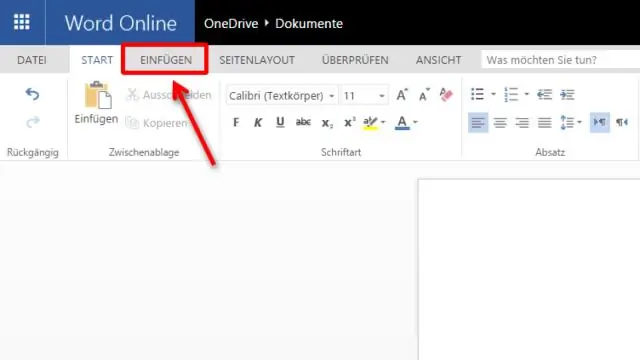
Diaqramı redaktə etmək Office 365-ə daxil olun. Biznes üçün OneDrive qovluğuna və ya SharePointOnline sənəd kitabxanasına keçin. Fayl adına klikləməklə Visio diaqramını açın. Varsayılan olaraq, diaqram baxmaq üçün açılır. Diaqramı redaktə et və sonra brauzerdə redaktə et seçin
Telefonumda word sənədini necə yaza bilərəm?

Microsoft Word Mobile ilə siz birbaşa telefonunuzda Word sənədlərini aça, redaktə edə və hətta yeni yarada bilərsiniz. Başlamaq üçün Office Hub-a keçin. Word sənədini açmaq üçün Yerlərdə sənədin olduğu yerə və sonra sənədə toxunun. Sonuncu üzərinə sürüşdürün və sonra bu yaxınlarda açdığınız sənədə toxunun. Axtarışa toxunun
PDF və Word sənədini necə müqayisə edə bilərəm?

PDF və Word sənədlərinin müqayisəsi Əsas > Proses > Sənədləri Müqayisə seçin. Təklif olunan hal-hazırda aktiv olan açıq PDF sənədini köhnəsi kimi qəbul edin və ya Açıq dialoq qutusunda daha yenisini seçmək üçün Browse klikləyin. "Gözdən keçir" düyməsini basın və fayl növü kimi Word sənədini (doc ordocx) seçin, sonra Açıq informasiya qutusunda istədiyiniz Word sənədini seçin
